Excel如何使用表功能创建动态数据透视表
1、如图所示,这是一张部门费用明细表,若希望将它作为数据源创建动态数据透视表,增加后续月份的费用后,数据透视表随之动态改变。

2、点击费用明细表中任一单元格,点击导航栏的【插入】选项下的【表格】。

3、在弹出对话框中点击【确定】。

4、选中表格中任一单元格,点击【插入】选项下的【数据透视表】。
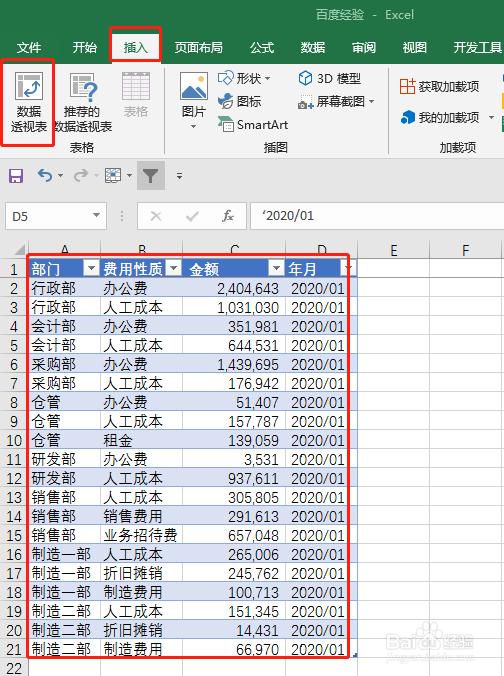
5、在弹出对话框中点击【确定】。
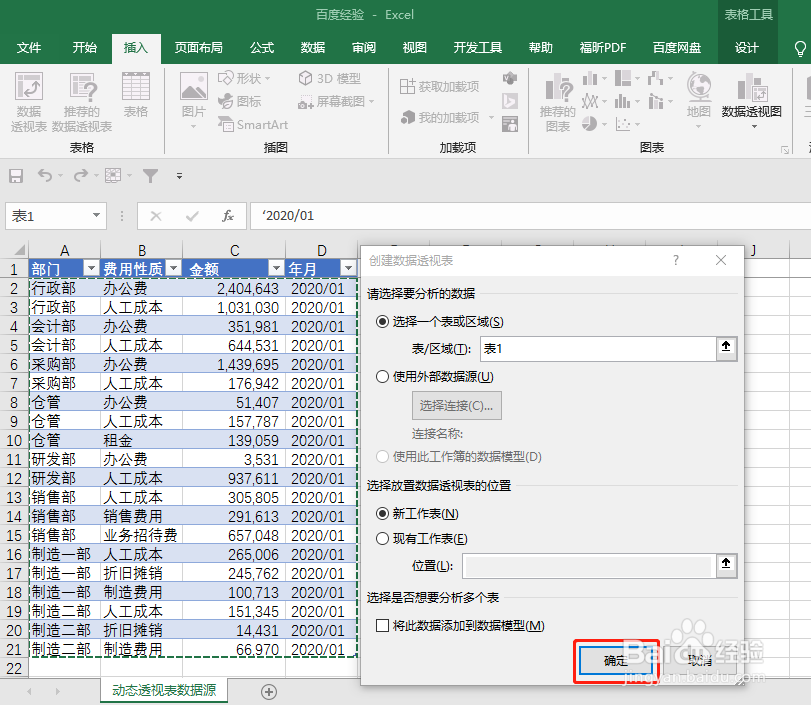
6、根据需要,在空白的数据透视表选项内增加字段,设置数据透视表的布局,即可完成动态数据透视表的创建。
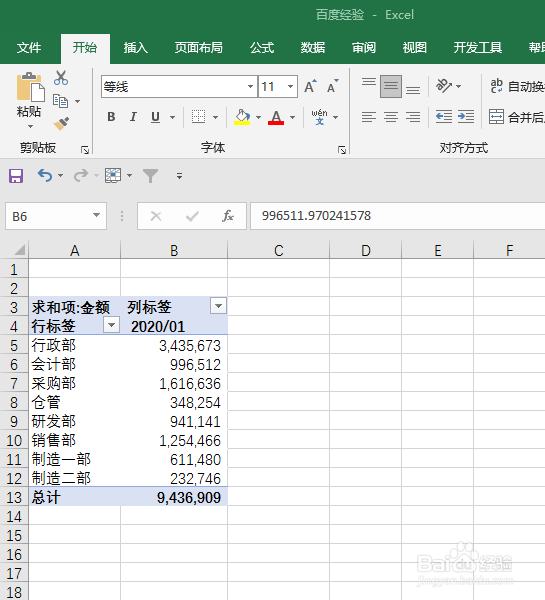
7、在“费用明细”表格中增加行信息,如增加2月的部门费用明细。

8、在创建的动态数据透视表中,选中数据透视表表任一单元格,单击鼠标右键,在弹出的快捷菜单栏中点击【刷新】。

9、即可实现数据透视表数据的刷新。
